Como Fazer Vídeos em Câmera Lenta no Instagram: Passos Principais
Com o passar do tempo, os vídeos em câmera lenta se tornaram muito populares nas plataformas de mídia social, especialmente no Instagram. Esses vídeos geralmente desaceleram o tempo e destacam cada detalhe do vídeo. A ênfase nesses vídeos é o motivo pelo qual eles se tornaram uma tendência. Eles rapidamente chamam atenção, causam impacto emocional, melhoram a estética e engajam mais pessoas.
Os vídeos em câmera lenta também são usados no marketing e no mundo profissional. Leia mais para aprender sobre o efeito de câmera lenta do Instagram e a ferramenta que pode ajudar você a criar e aprimorar vídeos.
Parte 1. Como Criar uma História no Instagram em Câmera Lenta Diretamente?
Como mencionado, os vídeos em câmera lenta ganharam grande importância e, felizmente, o Instagram oferece a facilidade de criá-los e personalizá-los facilmente. Para isso, oferece vários filtros pelos quais você pode adicionar o efeito de câmera lenta. Portanto, se você quer fazer sua história do Instagram em câmera lenta hoje, siga o passo a passo abaixo:
Instruções: Abra seu aplicativo e use o sinal de “+” no canto superior esquerdo da tela. Na próxima interface, toque no ícone da “Câmera” e escolha um filtro de efeito de câmera lenta. Depois, grave o vídeo em câmera lenta e compartilhe-o em diferentes plataformas pressionando o ícone de "Seta".
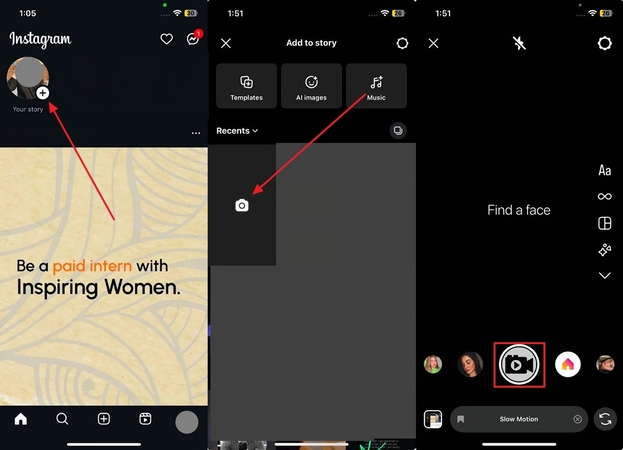
Parte 2. Como Fazer Câmera Lenta nos Reels do Instagram?
Assim como nas histórias do Instagram, você também pode fazer vídeos em câmera lenta nos reels. Diferente das histórias, para criar reels, o Instagram permite ajustar a velocidade dos vídeos para adicionar efeitos de câmera lenta. Seguindo as instruções abaixo, você aprenderá como filmar em câmera lenta nos reels do Instagram:
Instruções: Toque no ícone “+” localizado na parte inferior da sua foto de perfil. Em seguida, toque no botão “Reel” para gravar seu vídeo em câmera lenta para o reel do Instagram. Na parte superior da mesma tela, pressione “1x” para ajustar a velocidade do seu vídeo e grave. Quando o vídeo for capturado, você pode editá-lo adicionando efeitos e músicas na barra lateral; caso contrário, pressione “Próximo” para compartilhar ou salvar.
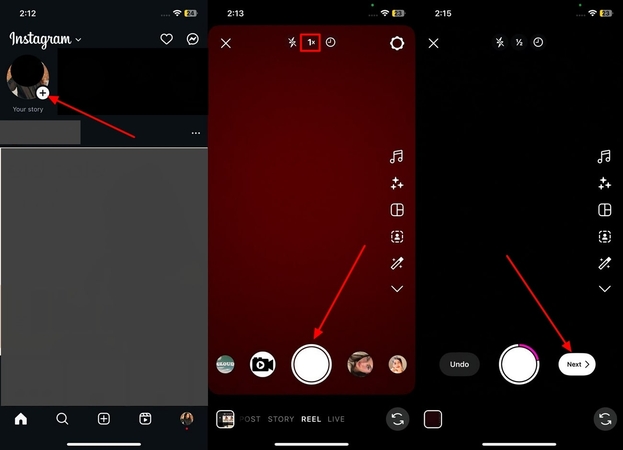
Parte 3. Como Editar um Vídeo em Câmera Lenta do Instagram Usando um Aplicativo de Terceiros?
Existem muitos aplicativos de edição disponíveis atualmente que você pode usar para editar e modificar seus vídeos em câmera lenta. Um desses apps é o CapCut, popular por sua tecnologia baseada em IA, efeitos de vídeo em alta e recursos revolucionários de retoque. Caso você tenha vídeos para editar, use este aplicativo seguindo os passos abaixo para uma experiência tranquila:
Passo 1. Instale e abra o CapCut no seu celular e toque no botão “+Novo Projeto” na interface principal. Selecione o vídeo que deseja editar e pressione “Adicionar” no canto inferior direito. Quando adicionado, você será levado para a próxima janela, onde pode tocar no ícone "Efeitos” para começar a editar.
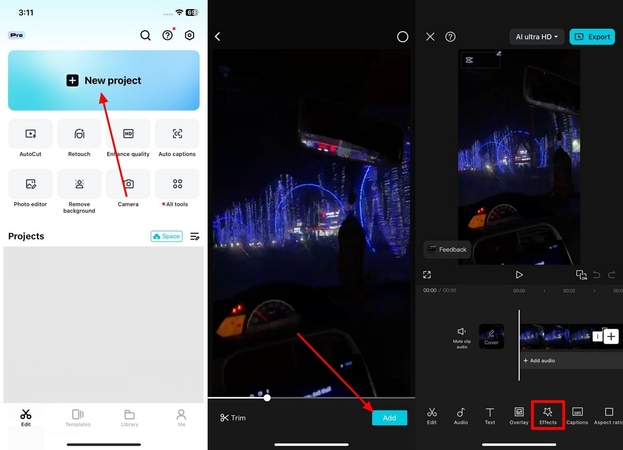
Passo 2. Na barra inferior, toque no botão "Efeito de Vídeo" e acesse o menu "Ajustar" para definir manualmente a "Velocidade" e o "Desfoque" conforme sua satisfação. Quando terminar toda a edição, pressione o botão "Exportar" no canto superior direito para salvar o resultado.
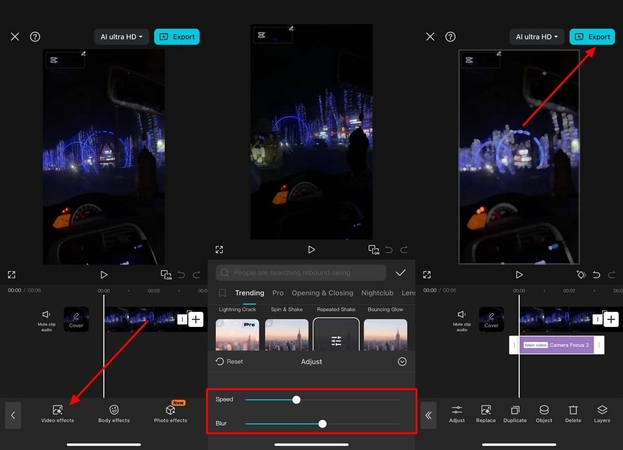
Embora o processo seja rápido e simples, existe a chance de seu vídeo ser danificado durante a exportação. Para recuperar a qualidade, você pode usar o HitPaw VikPea para fazer uma recuperação fácil com modelos de IA.
Parte 4. Como Gravar Vídeo em Câmera Lenta Com o Celular [Android e iOS]?
Você pode salvar os vídeos feitos diretamente no Instagram para postar em outras plataformas, pois são compatíveis com todas as redes sociais. Caso você não tenha Instagram, seu celular também é capaz de produzir esses vídeos, conforme as instruções abaixo. Para facilitar o uso, ele oferece um gravador de câmera lenta separado que permite gravar vídeos de forma fluida.
Para iOS
Desbloqueie seu celular, abra o aplicativo "Câmera" e selecione a opção "Slo-mo" na parte inferior da tela. Toque no botão vermelho quando estiver pronto para começar a gravar, e use o mesmo botão para parar a gravação e salvar o vídeo na galeria.
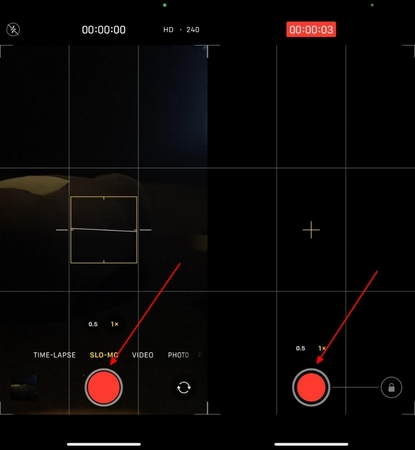
Para Android
Abra o aplicativo “Câmera” e comece a gravar pressionando o botão redondo branco, que ficará vermelho quando a gravação iniciar. Para parar, basta pressionar novamente o botão e aguardar o celular salvar automaticamente o vídeo na galeria.
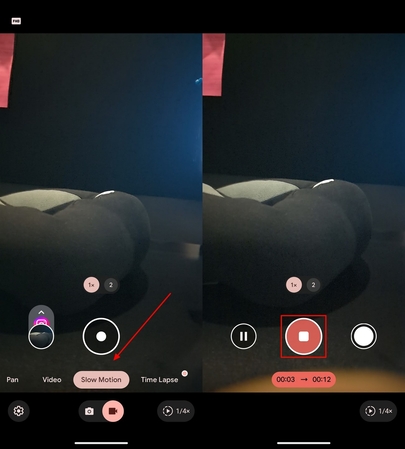
Parte 5. Dica Bônus - Melhore Seus Reels do Instagram Antes de Postar Com Resultados Visíveis
Todo mundo está cansado dos algoritmos de compressão que quase todas as redes sociais usam, e se você também está, use o HitPaw VikPea (antigo HitPaw Video Enhancer), que traz múltiplos recursos baseados em IA. Notavelmente, seu detalhado Modelo de Recuperação pode melhorar a velocidade de renderização, pois suporta armazenamento em nuvem. Se seus vídeos em câmera lenta apresentarem rostos borrados, você pode usar o novo Modelo Facial, que melhora textura, poros e elimina artefatos borrados.
Principais Recursos
- O HitPaw VikPea possui um modelo de Realce em Baixa Luz que pode clarear seus vídeos escuros.
- Colorização Preto e Branco preenche cores em suas imagens antigas sem cor e as realça simultaneamente.
- Se seus vídeos estiverem um pouco borrados e tremidos, o estabilizador de IA pode estabilizá-los.
- Tem o recurso de Eliminação de Flicker, que trata falhas e redefine detalhes.
- O removedor de fundo pode separar objetos removendo o fundo do seu vídeo.
Passos Para Melhorar a Qualidade dos Vídeos em Câmera Lenta
Você pode seguir os passos abaixo para transformar seus vídeos em câmera lenta do Instagram com baixa qualidade em vídeos de alta qualidade:
Passo 1. Baixe a Ferramenta e Faça Upload do Seu VídeoAntes de tudo, baixe o HitPaw VikPea, abra-o e para importar seu vídeo, toque em "Escolher Arquivo" no topo.
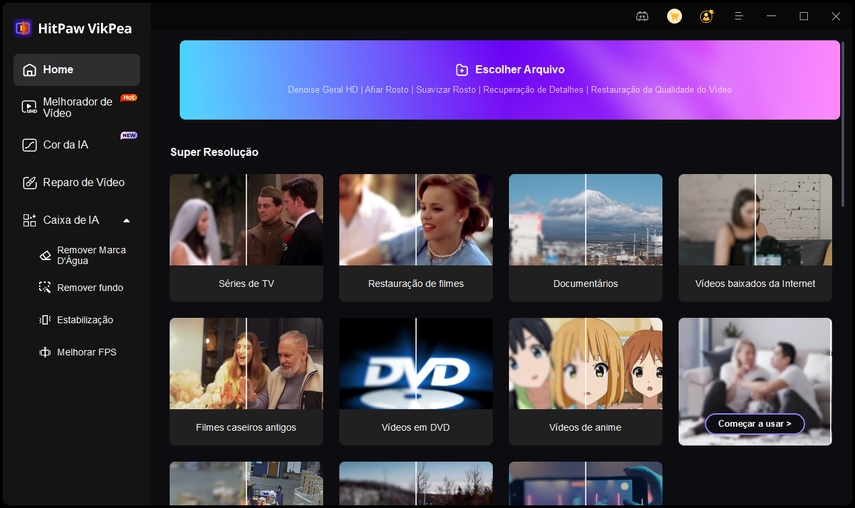
Passo 2. Melhore Seu Vídeo Com Recursos de IA
Entre os vários modelos de IA disponíveis, selecione o “Modelo Geral de Redução de Ruído” para melhorar a qualidade do seu vídeo. Clique no botão “Pré-visualizar” para iniciar o processo de aprimoramento.
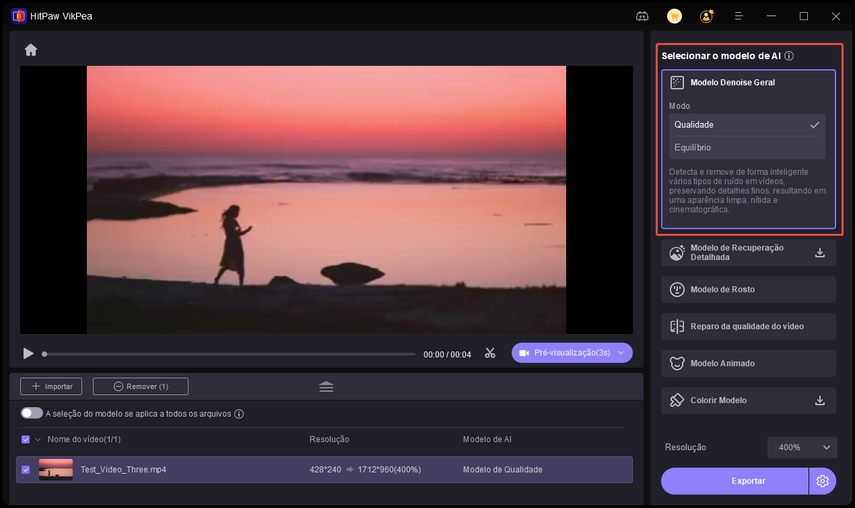
Passo 3. Exporte Seu Vídeo em Alta Qualidade
Clicando no botão "Pré-visualizar", você verá uma comparação entre o vídeo antigo e o novo. Quando estiver satisfeito com o resultado, selecione "Exportar" no topo da tela para baixar o vídeo final.
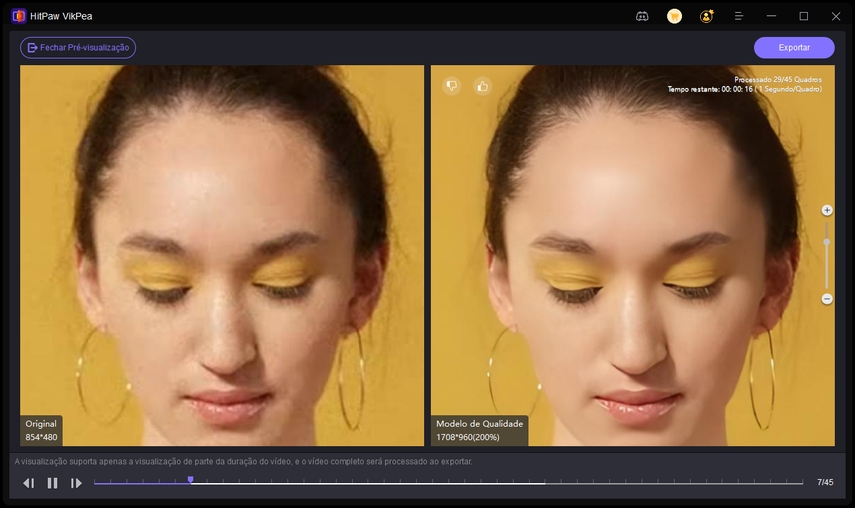
Parte 6. Perguntas Frequentes Sobre Como Criar Vídeos em Câmera Lenta para Instagram
Q1. Posso desacelerar um vídeo já enviado no Instagram?
A1. Depois de enviar um vídeo no Instagram, não é possível desacelerá-lo diretamente. Para isso, você precisa apagar o vídeo e reenviá-lo após editar a velocidade. Outra opção é usar apps externos, como CapCut ou HitPaw VikPea, que permitem criar e ajustar vídeos em slow motion facilmente.
Q2. O Instagram reduz a qualidade dos meus vídeos em câmera lenta?
A2. Sim, o Instagram costuma aplicar compressão que reduz a qualidade dos vídeos enviados. Se você quer evitar perda de qualidade no seu vídeo slow-mo, utilize o HitPaw VikPea, uma ferramenta com tecnologia IA que melhora a resolução e restaura detalhes mesmo em vídeos comprimidos.
Q3. Que tipo de conteúdo funciona melhor em slow motion no Instagram?
A3. Vídeos em câmera lenta são muito usados em moda e beleza para destacar roupas, cuidados com a pele e cabelo. Mas também funcionam em ações rápidas que chamam atenção, como corridas, líquidos derramando, cachoeiras, cenas emocionantes ou de luta — tudo que ganha impacto visual com o efeito slow-mo.
Q4. É possível misturar vídeos em slow motion e em velocidade normal em um único vídeo do Instagram?
A4. Sim, dá para combinar clipes em velocidade normal e slow motion no mesmo vídeo do Instagram. Você pode usar a ferramenta de velocidade do próprio Instagram ou apps de edição como o CapCut, que permitem juntar vários clipes e ajustar suas velocidades facilmente.
Conclusão
Para concluir, existem diversas formas de criar vídeos em câmera lenta para usar no Instagram, seja diretamente no app, pelo seu celular ou por aplicativos de terceiros. Um problema comum é a perda de qualidade causada pela compressão após o upload. Para resolver isso, recomendamos o HitPaw VikPea, que usa inteligência artificial para melhorar a qualidade do seu vídeo slow-mo, garantindo resultados incríveis em alta resolução.










 HitPaw FotorPea
HitPaw FotorPea HitPaw Univd
HitPaw Univd 



Compartilhar este artigo:
Selecionar a classificação do produto:
Antônio García
Editor-em-Chefe
Trabalho como freelancer há mais de cinco anos. Sempre fico impressionado quando descubro coisas novas e os conhecimentos mais recentes. Acho que a vida não tem limites, mas eu não conheço limites.
Ver todos os ArtigosDeixar um Comentário
Criar sua avaliação sobre os artigos do HitPaw